
Gmail jest prawdopodobnie najbardziej znaną platformą pocztową na świecie. Ma wiele zalet i jest bezpośrednio powiązany z kontem Google. Mimo że jest najczęściej używany przez użytkowników, ma pewne funkcje, o których nie wiemy. Na przykład on jak automatycznie usuwać e-maile z Gmaila. Ma to na celu ułatwienie usuwania, zamiast wybierania jeden po drugim.
Wielu użytkowników pytało nas ostatnio, czy możliwe jest automatyczne niszczenie e-maili w Gmailu bez konieczności klikania jednej na raz. To biorąc pod uwagę, że jest to jedna z najbardziej atrakcyjnych funkcji, jakie możemy znaleźć na tej platformie. Prawda jest taka, że niestety musimy to przewidzieć Gmail nie ma wbudowanej opcji, z fabryki, aby wysłać autodestrukcyjny e-mail.
W każdym razie, dzięki niektórym z najlepszych dostępnych obecnie rozszerzeń przeglądarki, tak jak górna skrzynka odbiorcza. Dzięki niemu mamy możliwość ustalenia w jego konfiguracji, że e-mail wysłany przez Gmaila ulegnie samozniszczeniu w razie potrzeby. To automatycznie, bez większego wysiłku z naszej strony.
Jest to alternatywa, którą uważamy za bardzo na czasie, gdy przesyłamy informacje poufne lub prywatne, jeśli nie chcesz, aby ten e-mail pozostał tam na czas nieokreślony. Wiele wysyłanych przez nas e-maili, niezależnie od tego, czy są one ważne w miejscu pracy, czy nie, często kończy się wiadomościami-śmieciami. To narzędzie służy do unikania przechowywania e-maili w skrzynce odbiorczej więcej niż to konieczne.
Rzeczywiście, chociaż w tym przypadku moglibyśmy polecić różne rozszerzenia. Chociaż tak naprawdę uważamy, że najlepszym, co możesz rozważyć, jest bezpłatne rozszerzenie The Top Inbox for Gmail. Musisz wiedzieć, że dzięki niej możesz wysyłaj autodestrukcyjne e-maile w Gmailu. Jeśli chcesz dowiedzieć się, jak to zrobić, nie martw się, poniżej pokażemy Ci krok po kroku, co należy wziąć pod uwagę w takich przypadkach.
Jak automatycznie usuwać e-maile za pomocą The Top Inbox for Gmail
- Przede wszystkim musisz wprowadź rozszerzenie Top Inbox.
- Później, Zaloguj sie na swoim koncie Gmail.
- Utwórz e-mail regularnie drogą elektroniczną.
- Kliknij przycisk mxhero obok przycisku Prześlij.
- Pojawi się okno wyskakujące okienko z kilkoma opcjami:
- Jest używany do ewysyłaj prywatne e-maile w różnych kierunkach.
- Służy do wysyłania autodestrukcyjnych e-maili. Po wybraniu tej opcji treść wiadomości e-mail jest automatycznie usuwany po 5 minutach niech odbiorca to przeczyta.
- Służy do planowania wiadomości e-mail do wyślij to później w określonym czasie.
- Możesz ustawić limit czasu odpowiedzi. Na przykład ustaw limit czasu odpowiedzi na 1 godzinę. Jeśli odbiorca wiadomości e-mail nie odpowie w ciągu 1 godziny, otrzymasz powiadomienie e-mail o ten e-mail bez odpowiedzi.
6. Na koniec musisz kliknąć ikonę obok każdej z tych opcji, aby go włączyć lub wyłączyć.
7. Kiedy skończysz, kliknij Wyśliji dajesz rozszerzeniu uprawnienia do automatycznego usuwania tego, czego potrzebujesz.
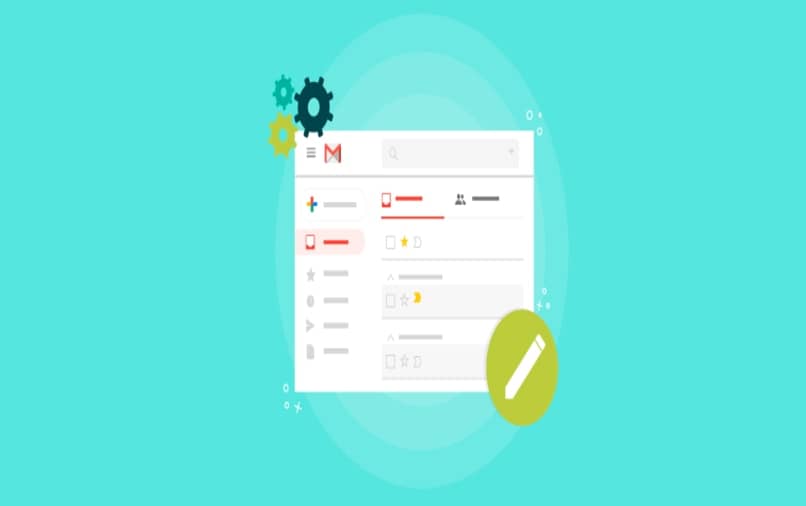
Dlaczego powinienem usuwać e-maile z Gmaila
Spam i wszystkie wiadomości e-mail do komunikacji bezpośredniej, których nie usuniesz, zamieniają się w wiadomości-śmieci, których nie chcesz w swojej skrzynce odbiorczej. Wielokrotnie tak wiele e-maili powstaje w ramach tej samej nieistotnej sprawy, że samodzielne ich usuwanie staje się niezwykle męczące.
Posiadanie znacznie czystszej skrzynki odbiorczej znacznie poprawi Twoją wydajność pracy, ponieważ będziesz mieć jaśniejszą wizję swoich codziennych zadań. Korzystając z tego typu rozszerzeń problem znika prawie całkowicie, ponieważ jego eliminacja jest zautomatyzowana, albo dlatego, że jest oznaczony konkretnym tematem lub słowem kluczowym, znacznie ułatwia to zadanie użytkownikowi.
Oczywiście musisz to wiedzieć Samozniszczające się e-maile nie są automatycznie usuwane z konta Gmail odbiorcy, chociaż ich zawartość jest zniknie całkowicie, co jest dla nas oczywiście w takich przypadkach najważniejsze.
Czy udało Ci się samodzielnie zniszczyć e-maile w Gmailu za pomocą tego krok po kroku? Jeśli te informacje były dla Ciebie przydatne i masz jakieś pytania lub sugestie, możesz zostawić je w komentarzach.

